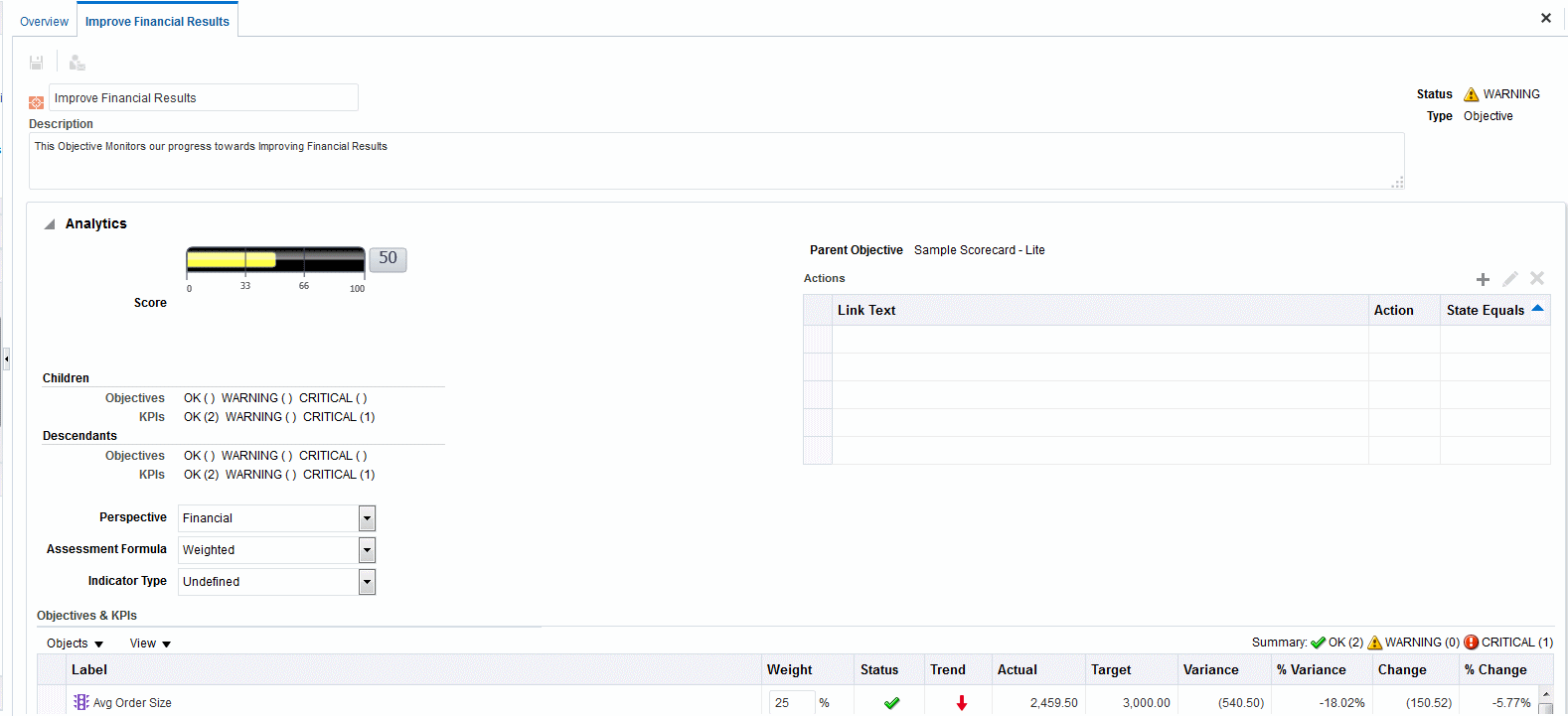Creación de Objetivos
Es posible crear uno o varios objetivos.
Los objetivos que cree deben poder evaluarse con los KPI y deben ser relevantes desde el punto de vista estratégico.
Consulte Definición de Objetivos para obtener más información sobre los objetivos.
Para crear un objetivo, lleve a cabo lo siguiente:
-
Edite el cuadro de mando para el que desea definir un objetivo. Consulte Apertura o Edición de Cuadros de Mando para obtener más información.
-
En el panel Estrategia:
-
Si el objetivo que desea crear puede lograrse de manera independiente, seleccione el objetivo raíz.
-
Si el objetivo que desea crear es necesario para cumplir un objetivo de mayor nivel, seleccione el objetivo de mayor nivel.
-
-
Haga clic en el botón de barra de herramientas Crear Objetivo o haga clic con el botón derecho y seleccione Crear Objetivo.
Aparecerá el editor de Cuadro de Mando: separador Detalles de Objetivo. La ilustración muestra un ejemplo de un objetivo que se muestra en el separador Detalles de Objetivo.
-
Resalte el nombre del objetivo por defecto en la esquina superior izquierda e introduzca un nuevo nombre para el objetivo.
-
En el campo Descripción, introduzca una descripción para el objetivo.
-
Cumplimente el panel Análisis para especificar información de análisis (incluidos los KPI que se van a utilizar para medir el progreso y el rendimiento del objetivo). Consulte Cumplimentación del Panel Analytics para Objetivos o Iniciativas para obtener más información.
-
Especifique la información de colaboración completando el panel Colaboración de la siguiente forma:
-
(Opcional) Agregue comentarios haciendo clic en el botón Agregar Comentario para mostrar el cuadro de diálogo Agregar Comentario. Consulte Acerca de los Comentarios para obtener más información.
-
Especifique el propietario del negocio con el que los usuarios pueden ponerse en contacto haciendo clic en el botón Definir Usuario para mostrar el cuadro de diálogo Seleccionar Propietario de Negocio. (Por defecto, el propietario de negocio será el generador del cuadro de mando.)
-
(Opcional) Agregue los documentos relacionados haciendo clic en el botón Nueva Fila para que aparezca el cuadro de diálogo Nuevo Documento Relacionado. Consulte también el área Documentos Relacionados para obtener más información.
-
-
Agregue elementos relacionados cumplimentando el panel Elementos Relacionados tal como se especifica a continuación:
-
Agregue uno o varios objetivos que repercutan o fomenten (es decir, que ayuden o dificulten el progreso) este objetivo. Para ello, arrastre el objetivo desde el panel Estrategia y suéltelo en la tabla Causas.
Aparecerá el cuadro de diálogo Enlace de Causa, donde podrá especificar el grado de relación de los objetivos y si los cambios de valores de este objetivo causal tienen o no una repercusión directa o inversa en el objetivo.
Por ejemplo, para un objetivo de Aumento de Referencias de Clientes, puede arrastrar y soltar los siguientes objetivos que pueden afectar (ayudar o dificultar) en su logro: Reducir el Tiempo de Respuesta de Cliente y Aumentar las Soluciones a Problemas de Clientes.
-
Agregue una o varias iniciativas (es decir, las tareas necesarias para cumplir el objetivo). Para agregar una iniciativa, arrástrela desde el panel Iniciativas y suéltela en la tabla Iniciativas que Controlan este Objetivo.
Aparecerá el cuadro de diálogo Enlace de Iniciativa, donde podrá especificar el grado de relación de la iniciativa y del objetivo, y si los cambios de valores de esta iniciativa tienen o no una repercusión directa o inversa en el objetivo.
-
Agregue uno o varios objetivos que tengan repercusión o que fomenten este objetivo. Para ello, arrastre el objetivo desde el panel Estrategia y suéltelo en la tabla Efectos.
Aparecerá el cuadro de diálogo Enlace de Causa, donde podrá especificar el grado de relación de los objetivos y si los cambios de valores de este objetivo causal tienen o no una repercusión directa o inversa en el objetivo.
-
-
Haga clic en Guardar.
Cumplimentación del Panel Analytics para Objetivos o Iniciativas
Cuando cree un objetivo o una iniciativa, deberá especificar el análisis del objetivo o iniciativa. Para ello, deberá completar el panel Análisis.
Para completar el panel Analytics:
-
En el cuadro Perspectiva, seleccione la perspectiva con la que el objetivo o la iniciativa debe alinearse.
Nota:
Asigne una perspectiva a cada objetivo o iniciativa. De este modo, se facilita la definición de enlaces causales al crear los mapas estratégicos. -
En el cuadro Fórmula de Evaluaciones, seleccione la regla que debe utilizarse para evaluar el rendimiento general de la iniciativa u objetivo. Por ejemplo, seleccione Peor Caso para especificar que es necesario utilizar el estado del objetivo o KPI de menor rendimiento.
-
(Solo para un objetivo) En el cuadro Tipo de Indicador, indique si el rendimiento del objetivo controla otros objetivos o si está afectado por el rendimiento de otros objetivos, datos o procesos (por ejemplo, inicial o retrasado).
-
(Solo para una iniciativa) En el cuadro Prioridad, seleccione la prioridad que indica la importancia y la urgencia de una iniciativa.
-
(Solo para una iniciativa) Especifique la fecha de inicio, la fecha de vencimiento y la fecha de finalización.
-
En el área Acciones, agregue los enlaces de acción que desea facilitar a los usuarios para que ellos puedan emprender acciones relevantes para el estado del objetivo o iniciativa. Consulte Adición de Acciones a Iniciativas y Objetivos en Cuadros de Mando para obtener más información. Consulte también Definición de Acciones para obtener información adicional.
-
En la tabla Objetivos y KPI o en lista de comprobaciones Iniciativas y KPI, agregue los KPI que se van a utilizar para medir el progreso y el rendimiento del objetivo o de la iniciativa.
Nota:
En caso de que no se hayan definido KPI, o si desea definir otro KPI para satisfacer sus necesidades, cree el KPI desde el editor de Cuadro de Mando. Consulte Creación de KPI para obtener información adicional.Consejo:
Puede modificar las columnas que se mostrarán en las listas de comprobaciones Objetivos y KPI o Iniciativas y KPI. Para ello, seleccione Ver y, a continuación, Mostrar Más Columnas para abrir el cuadro de diálogo Mostrar Más Columnas, donde podrá agregar o eliminar columnas.Para agregar un KPI, lleve a cabo lo siguiente:
-
Haga clic en Guardar. Debe guardar el nuevo objetivo o iniciativa antes de poder agregar un KPI.
-
Haga clic en Objetos en la lista de comprobaciones Objetivos y KPI o Iniciativas y KPI y, a continuación, seleccione Agregar KPI. Aparecerá el cuadro de diálogo Seleccionar KPI.
Nota:
Puede arrastrar el KPI del panel Catálogo del Cuadro de Mando o del panel Documentos de Cuadro de Mando (en caso de que el KPI se haya guardado en la carpeta del cuadro de mando actual) y soltarlo en la lista de comprobaciones. Si selecciona este método, se abre el cuadro de diálogo Agregar KPI. -
Seleccione un KPI y haga clic en Aceptar. Se abre el cuadro de diálogo Agregar KPI.
-
Si el KPI está dimensionado, deberá, para cada dimensión, especificar uno o varios valores, seleccionar Usar Variable y especificar la variable; o bien seleccionar Usar Punto de Vista para utilizar el valor o los valores seleccionados en el área de punto de vista. Consulte Acerca del Área Punto de Vista para obtener más información sobre el área del punto de vista.
-
En el campo Etiqueta, introduzca el nombre que se mostrará para el KPI en el panel Estrategia.
-
Haga clic en Aceptar.
Nota:
Los KPI que se agregan al panel Estrategia o Iniciativas obtienen muchas de sus propiedades del KPI básico tal como estaba definido originalmente en el editor de KPI. Es posible sustituir algunas de las propiedades del KPI de base para personalizar los KPI para el uso en el cuadro de mando. Las propiedades del KPI que se pueden sustituir son la etiqueta, la descripción y el propietario de negocio. Puede asignar una perspectiva y un tipo de indicador. También puede definir los iconos interactivos de la dimensión en los que no se haya hecho pin en la definición del KPI. Consulte Trabajar con Detalles de KPI para obtener más información sobre la sustitución de propiedades de KPI.
-